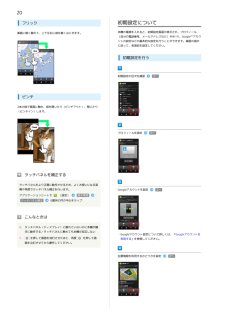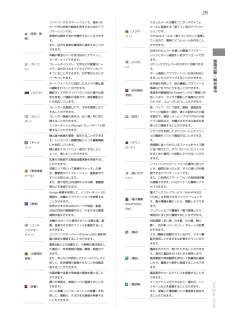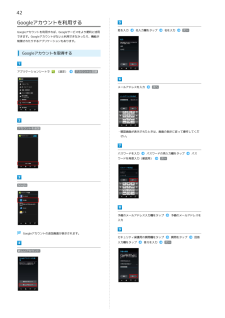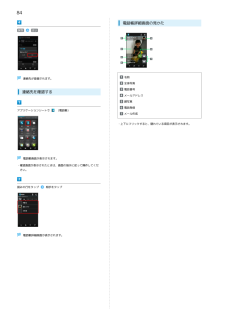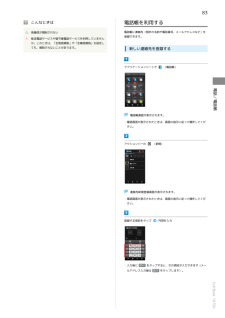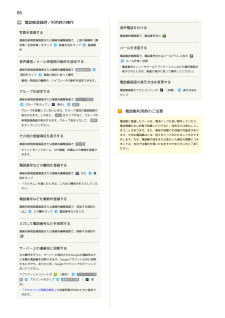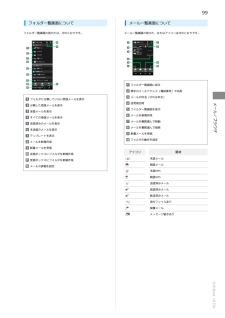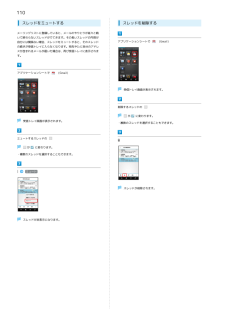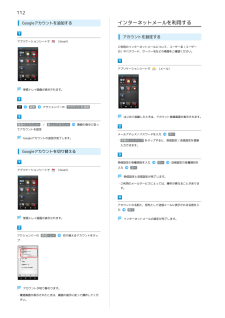Q&A
取扱説明書・マニュアル (文書検索対応分のみ)
"アドレス"2 件の検索結果
"アドレス"10 - 20 件目を表示
全般
質問者が納得削除したアカウントのIDとパスワードは覚えてますか?
Gmailアプリから削除しただけなら、
アカウントそのものはなくなっていないはずです。
設定 → アカウント → アカウントを追加 → Google → ログイン
から、削除してしまったアカウントのID(メールアドレス)+パスワードを入力して再度登録してください。
これで大丈夫だと思います。
 ̄ ̄
Gmailのアカウント=Googleアカウントであってます。
また、
アプリのダウンロードしたアカウント、Google+に参加してるアカウントも同じで...
4559日前view749
20初期設定についてフリック本機の電源を入れると、初期設定画面が表示され、プロフィール画面に軽く触れて、上下左右に指を軽くはじきます。(自分の電話番号、メールアドレスなど)やWi-Fi、Google™アカウントの設定などの基本的な設定を行うことができます。画面の指示に従って、各項目を設定してください。初期設定を行う初期設定の目次を確認次へピンチ2本の指で画面に触れ、指を開いたり(ピンチアウト)、閉じたり(ピンチイン)します。プロフィールを設定次へタッチパネルを補正するタッチパネルをより正確に動作させるため、よくお使いになる姿勢や角度でタッチパネル補正を行います。アプリケーションシートでタッチパネル補正(設定)Googleアカウントを設定次へ端末情報6箇所の円の中心をタップこんなときはQ. タッチパネル(ディスプレイ)に触れていないのに本機が勝手に動作する/タッチパネルに触れても本機が反応しないA.を押して画面を消灯させたあと、再度を押して画・Googleアカウント設定について詳しくは、「Googleアカウントを利用する」を参照してください。面を点灯させてから操作してください。位置情報を利用するかどうかを設定次...
29ソフトバンクのスマートフォンで、端末/SD入力したメール文書をワンタッチでデコレカード内の音楽や動画を再生するためのアプ(音楽・動画)リケーションです。直感的な操作で迷わず操作することができまメールに変換する「楽デコ」用のアプリケー(スグデコ!)ションです。SoftBankメールの「楽デコ」ボタンと連携しす。ているので、簡単にデコレメールを作ることまた、好きな音楽を着信音に設定することがができます。できます。お好みのセレクトを選んで厳選アプリケー本機の電池カバーを自分好みにデザインし、ションとホーム画面を一括ダウンロードでき(カバコレ)フレームやイラスト、文字などの豊富なパーツで、自分だけのオリジナルデザインカバー(スマセレ)ます。2クリックでセレクトをすばやく交換できます。をつくることができます。白戸家お父さんカホーム画面とアプリケーションを自分好みにバーもつくれます。まるごとカスタマイズすることができます。オートフォーカスに対応したカメラで静止画赤外線を利用して、他の機器とプロフィールの撮影を行うことができます。(カメラ)撮影サイズやホワイトバランスなど様々な設定を変更して撮影が可能です。連写撮影など...
43Googleアカウントでログインする今は設定しない同意するGoogleアカウントが必要なアプリケーションを起動すると、Googleアカウント追加画面が表示されます。取得したGoogleアカウントでログインすると、アプリケーションが利用できます。表示されている歪んだ文字のとおりにテキストを入力基礎知識/基本操作Googleアカウントの追加画面で 既存のアカウント次へメールアドレスを入力ワードを入力パスワード入力欄をタップパスログイン・歪んだ文字が読みづらいときは、何かテキストを入力して 次へをタップしてください。別の歪んだ文字が表示されます。スキップ次へ画面の指示に従って操作Googleアカウントでのログインが完了します。アカウントの取得が完了します。Googleアカウント利用時のご注意GoogleアカウントのIDや暗証番号はお忘れにならないようご注意ください。SoftBank 107SH
42Googleアカウントを利用するGoogleアカウントを利用すれば、Googleサービスをより便利に活用姓を入力名入力欄をタップ名を入力次へできます。Googleアカウントがないと利用できなかったり、機能が制限されたりするアプリケーションもあります。Googleアカウントを取得するアプリケーションシートで(設定)アカウントと同期メールアドレスを入力アカウントを追加次へ・確認画面が表示されたときは、画面の指示に従って操作してください。パスワードを入力パスワードの再入力欄をタップワードを再度入力(確認用)パス次へGoogle予備のメールアドレス入力欄をタップ予備のメールアドレスを入力Googleアカウントの追加画面が表示されます。セキュリティ保護用の質問欄をタップ入力欄をタップ新しいアカウント答えを入力質問をタップ次へ回答
84電話帳詳細画面の見かた保存はい名前連絡先が登録されます。全身写真電話番号連絡先を確認するメールアドレス顔写真アプリケーションシートで(電話帳)電話発信メール作成・上下にフリックすると、隠れている項目が表示されます。電話帳画面が表示されます。・確認画面が表示されたときは、画面の指示に従って操作してください。読みの行をタップ相手をタップ電話帳詳細画面が表示されます。
83こんなときはQ. 発着信が規制されないA. 転送電話サービスや留守番電話サービスを利用していません電話帳を利用する電話帳に連絡先(相手の名前や電話番号、メールアドレスなど)を登録できます。か。このときは、「全発信規制」や「全着信規制」を設定しても、規制されないことがあります。新しい連絡先を登録するアプリケーションシートで(電話帳)電話/電話帳電話帳画面が表示されます。・確認画面が表示されたときは、画面の指示に従って操作してください。アクションバーの(新規)連絡先新規登録画面が表示されます。・確認画面が表示されたときは、画面の指示に従って操作してください。登録する項目をタップ内容を入力・入力後に 次へ をタップすると、次の項目が入力できます(メールアドレス入力後は 完了 をタップします)。SoftBank 107SH
86電話帳登録時/利用時の操作音声電話をかける写真を登録する電話帳詳細画面で、電話番号右の連絡先新規登録画面または連絡先編集画面で、上部の画像枠(顔写真/全身写真)をタップ登録方法をタップ登録操作メールを送信する電話帳詳細画面で、電話番号またはメールアドレス右のメール作成/送信音声着信/メール受信時の動作を設定する・電話番号メニューやメールアプリケーションなどの選択画面が連絡先新規登録画面または連絡先編集画面で 着信音設定項目をタップ表示されたときは、画面の指示に従って操作してください。画面の指示に従って操作・着信/受信音の種類や、バイブレータの動作を設定できます。電話帳画面の表示方法を変更する電話帳画面でアクションバーのグループを設定する(切替)表示方法をタップ連絡先新規登録画面または連絡先編集画面で グループ設定グループをタップ(表示)確定・グループを登録していないときは、グループ追加の確認画面が表示されます。このあと、 はい をタップすると、グループの電話帳利用時のご注意新規登録画面が表示されます。グループ名を入力して、 保存電話帳に登録したデータは、電池パックを長い間外していたり、をタップしてください...
99フォルダ一覧画面についてフォルダ一覧画面の見かたは、次のとおりです。メール一覧画面についてメール一覧画面の見かた、おもなアイコンは次のとおりです。フォルダ一覧画面に戻る相手のメールアドレス(電話番号)や名前フォルダに分類していない受信メールを表示迷惑メールを表示すべての受信メールを表示送信済みのメールを表示未送信のメールを表示テンプレートを表示メールを新規作成送受信日時メール/ブラウザ分類した受信メールを表示メールの件名(SMSは本文)フォルダ一覧画面を表示メールを新規作成メールを複数選んで移動メールを複数選んで削除新着メールを受信フォルダの動作を設定新着メールを受信送信ボックスにフォルダを新規作成受信ボックスにフォルダを新規作成メールの詳細を設定アイコン意味未読メール既読メール未読SMS既読SMS送信済みメール返信済みメール転送済みメール添付ファイルあり保護メールメッセージ続きありSoftBank 107SH
110スレッドをミュートするスレッドを削除するメーリングリストに登録していると、メールのやりとりが延々と続いて終わらないスレッドがでてきます。その長いスレッドの内容が自分には関係ない場合、スレッドをミュートすると、そのスレッドアプリケーションシートで(Gmail)の続きが受信トレイに入らなくなります。宛先やCcに自分のアドレスが含まれるメールが届いた場合は、再び受信トレイに表示されます。アプリケーションシートで(Gmail)受信トレイ画面が表示されます。削除するスレッドのが受信トレイ画面が表示されます。に変わります。・複数のスレッドを選択することもできます。ミュートするスレッドのがに変わります。・複数のスレッドを選択することもできます。ミュートスレッドが削除されます。スレッドが非表示になります。
112インターネットメールを利用するGoogleアカウントを追加するアカウントを設定するアプリケーションシートで(Gmail)ご利用のインターネットメールについて、ユーザー名(ユーザーID)やパスワード、サーバー名などの情報をご確認ください。アプリケーションシートで(メール)受信トレイ画面が表示されます。設定アクションバーの アカウントを追加はじめて起動したときは、アカウント登録画面が表示されます。既存のアカウント / 新しいアカウント画面の指示に従ってアカウントを設定メールアドレス/パスワードを入力Googleアカウントの追加が完了します。次へ・ 手動セットアップ をタップすると、受信設定/送信設定を直接入力できます。Googleアカウントを切り替える受信設定の各種項目を入力アプリケーションシートで(Gmail)入力次へ送信設定の各種項目を次へ受信設定と送信設定が完了します。・ご利用のメールサービスによっては、操作が異なることがあります。アカウントの名前と、宛先として送信メールに表示される名前を入力受信トレイ画面が表示されます。アクションバーの 受信トレイ切り替えるアカウントをタップアカウントが切り替わりま...
- 1